浅浅记录个人使用ubuntu所遇之事
ubuntu安装
安装的话大致流程就是
在Windows下分盘->制作启动盘->u盘启动安装->下一步下一步下一步(可能分盘会麻烦一点,但是可以只分一个/
推荐这个教程,感觉讲的比较细致
单Ubuntu分两个区 一个500MB的efi区 剩下的全部给
/双系统新装Ubuntu直接一个
/想扩容一下的,发现可压缩空间比空闲内存小的多,按照这个评论区置顶操作一下就好了
安装完之后马上要做的事
网卡 检测网卡是否正常,如果可以直接开始上网,那就是非常的不戳
有可能开机之后没有wifi选项,解决办法是:先连网线或者手机usb数据共享,换源然后
sudo apt update和sudo apt upgrade,如果还是不行就去网上源码编译一下网卡驱动(去windows下面找到自己的网卡型号然后去搜一搜)就ok了但是不排除究极螃蟹网卡(对 我说的是mt7921 会时好时坏)最后我直接换了ax210
又遇到一个逆天网卡AX101,Ubuntu22.04能有WiFi图标但有时能用有时不行,能用的时候带宽也只有50兆,感觉可能是网卡型号读错了然后不是很适配
自己安装网卡驱动方法
AX211或AX201在这里下这个
backport-iwlwifi-dkms_9858-0ubuntu3_all.deb,说实话很奇怪,不知道这个包是怎么来的干什么的1
2
3wget https://archive.ubuntu.com/ubuntu/pool/universe/b/backport-iwlwifi-dkms/backport-iwlwifi-dkms_9858-0ubuntu3_all.deb
sudo apt update
sudo apt install ./backport-iwlwifi-dkms_9858-0ubuntu3_all.debrtl8852be的安装依赖如下
1
2sudo apt-get update
sudo apt-get install make gcc linux-headers-$(uname -r) build-essential gitlspci | grep -i net找到形如8086:51f1的信息,输入到后面这个网址查询 查看网卡型号换源 选择一个国内源安装软件会更快,在
软件更新这个软件里点点就行/命令行更换然后打开一个终端Ctrl+Alt+T ,输入
sudo apt update和sudo apt upgrade更新源和更新软件显卡驱动(很容易给ubunut安装到打不开,不熟可先跳过)安装显卡驱动(如果有显卡的话),首选方法是在
软件更新这个软件里面点一下安装,建议选择sever版本如果重启电脑正常启动,那恭喜你非常的顺利
如果重启无法进入ubuntu,就在开机时候选第二个找一个恢复模式启动,再去
软件更新里把显卡驱动卸载掉(点到最后一个就是卸载显卡驱动)如果还是要装显卡驱动可以去官网下载,有一些二选一需要做,可以参考这篇文章,不过我的
X configuration那个必须选no才能安装成功但如果安装之后还是无法进入ubuntu,则需要开机选第二个然后选第一个再选root进入命令行找到显卡驱动文件执行
./xxxxx --uninstall进行卸载
拯救者之类需要在bios中单独开机独显直连模式
同步windows和Ubuntu时间
1
2
3sudo apt install ntpdate
sudo ntpdate time.windows.com
sudo hwclock --localtime --systohc因为Ubuntu使用的是UTC机制,即把bios时间设置为格林尼治时间,显示时间时加八个小时
而Windows的bios和显示保持一致,所以会差八小时更改默认启动项(可选)
1
2
3
4sudo gedit /etc/default/grub
# 修改GRUB_DEFAULT=
# 0代表第一个 windows一般在2
sudo update-grub
非常好用的工具
-
谷歌搜索引擎用多了只会觉得百度很垃(
没有梯子时建议使用必应
-
好用且配置方便,
爆杀vscode(先选三十天试用,学生可以通过学信网认证免费使用sudo snap install clion --classic直接安装,然后输入clion运行即可如果是下载的压缩包,则需运行里面的clion.sh脚本
在.bashrc/.zshrc中写入
alias clion=xxx/bin/clion.sh之后就也可以输入clion命令打开了 输入法
首推还是搜狗,词库雀食是强大的 如果无法使用可以安装ibus的输出法,一定不会报错
值得注意的是 如果你选的是英文界面(系统)设置的region& language界面中 manage install language上面要只留下Chinese才能使用搜狗 ,别问 问就是捯饬了半天才试出来
zsh
1
2
3
4
5
6
7
8
9
10sudo apt install git zsh curl
sh -c "$(curl -fsSL https://raw.github.com/robbyrussell/oh-my-zsh/master/tools/install.sh)"
# 切换 重启之后生效
chsh -s /bin/zsh
# 自动补全插件
git clone https://github.com/zsh-users/zsh-autosuggestions ${ZSH_CUSTOM:-~/.oh-my-zsh/custom}/plugins/zsh-autosuggestions
# 语法高亮
git clone https://github.com/zsh-users/zsh-syntax-highlighting.git ${ZSH_CUSTOM:-~/.oh-my-zsh/custom}/plugins/zsh-syntax-highlighting
# 进.zshrc改为
# plugins=(git zsh-syntax-highlighting zsh-autosuggestions)主题agnoster简洁不用安装,直接修改
.zshrc即可1
ZSH_THEME="agnoster"
若有字体乱码需要下载字体
1
sudo apt-get install fonts-powerline
主题powerlevel10k支持多种形式,可自行选择
1
git clone --depth=1 https://gitee.com/romkatv/powerlevel10k.git ${ZSH_CUSTOM:-$HOME/.oh-my-zsh/custom}/themes/powerlevel10k
1
ZSH_THEME="powerlevel10k/powerlevel10k"
-
1
wget https://mirrors.bfsu.edu.cn/anaconda/archive/Anaconda3-2022.10-Linux-x86_64.sh
typora
我发现下载1.0版本的也不会弹出收费推荐,舒服
这还有篇文章给了0.9版本的哈哈
1
wget https://download.typora.io/linux/typora_1.0.3_amd64.deb
神——docker
1
2curl -fsSL get.docker.com -o get-docker.sh
sudo sh get-docker.sh --mirror Aliyun如果curl不下来脚本,可以复制下来自己创建一个
1
2
3
4
5
6
7
8
9
10sudo mkdir -p /etc/docker
sudo tee /etc/docker/daemon.json <<EOF
{
"registry-mirrors": [
"https://docker.1panel.live"
]
}
EOF
sudo systemctl daemon-reload
sudo systemctl restart docker1
2sudo curl -L "https://github.com/docker/compose/releases/latest/download/docker-compose-$(uname -s)-$(uname -m)" -o /usr/local/bin/docker-compose
sudo chmod +x /usr/local/bin/docker-compose命令行走代理——proxychains
录屏软件——kamaz
1
sudo apt install kazam
-
战老师yyds!
可以设置主题+图标+开机启动项背景+鼠标样式等
我用的是
应用程序 Orchis-Green-Light
光标 Nordic-cursors
图标 Zafiro-icons-Light-Blue-f
shell WhiteSur-light
开机启动选项 Hoshimati_Suisei_motify
然后自己魔改了张开机启动背景
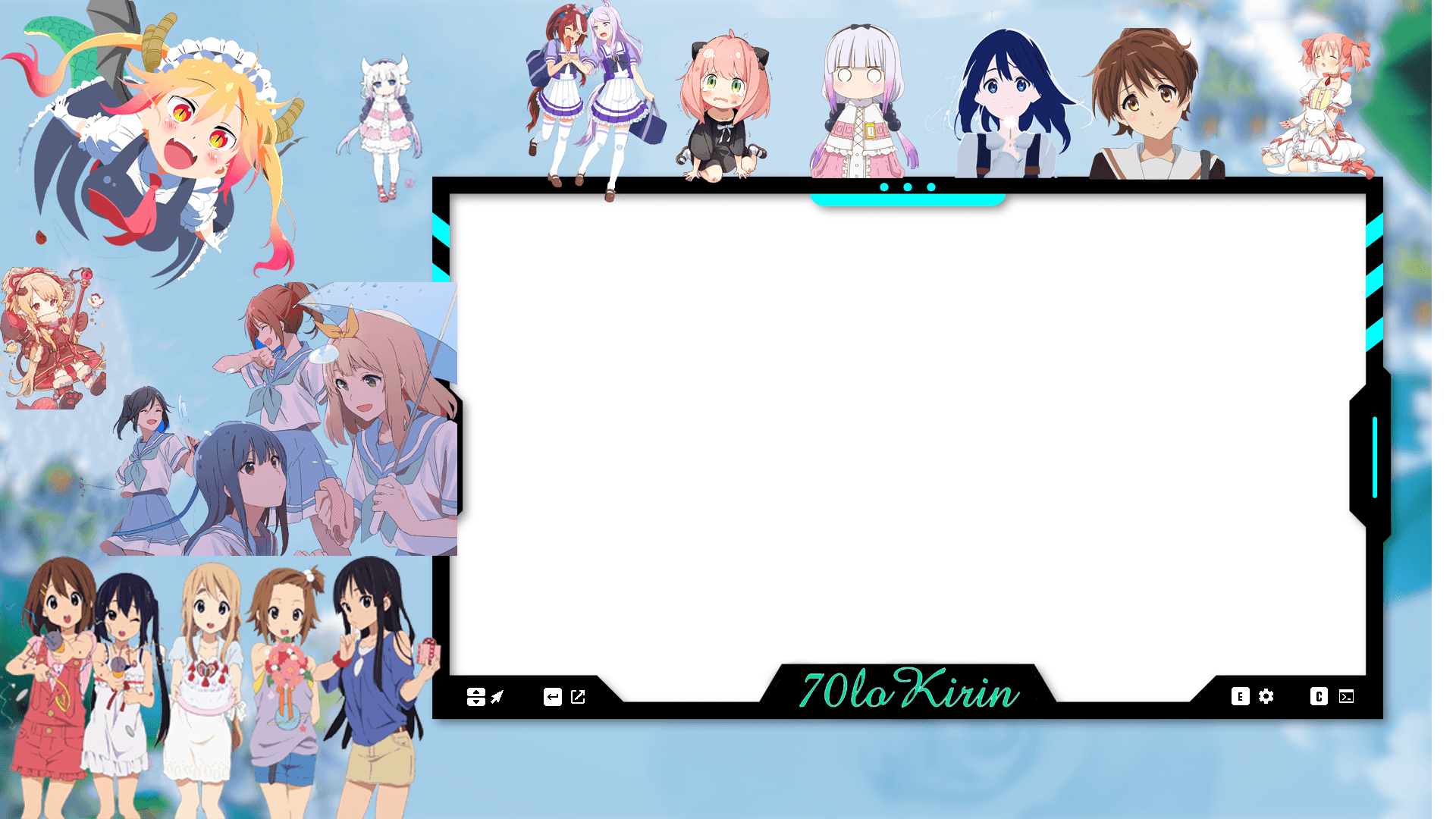
选择性安装软件
ros(不是
做机器人相关项目才会需要
要不什么时候写个教程?
-
远程桌面链接软件,配合3.5元的HDMI欺诈器能很好的图形化控制nuc等上位机
记得选下面的x86/adm64即64位的软件,上面是32位
如果不是无网络局域网,感觉不如ToDesk或者向日葵
-
对远端服务器直接进行复制粘贴
1
scp -r -P 316 ./xxx root@xx.xx.xx.xx:/home/xx
可能会遇到的问题
GitHub sshkey怎么生成都是鉴权失败
可能是端口问题:https://blog.csdn.net/alex_my/article/details/89336493
基地的wifi有代理 部分机场会ban22端口(防ddos) 所以会鉴权失败
1
2
3
4
5gedit ~/.ssh/config
# 填入如下内容
Host github.com
Hostname ssh.github.com
Port 443usb端口突然没有,比如/dev/video0(笔记本相机)端口没有了
进入bios关闭Secure boot即可
虽然你可能会说你肯定之前关闭了,但你再看一眼,就会发现很神奇的是enable
ros拥有多个工作空间,在
.bashrc中写了source但是没有用source需要按照工作空间创建顺序进行source
在每一次source之后都加入–extend千万不要在后面加extend 虽然source的时候是觉得方便了,但是你如果想通过取消掉这个source,可不只是简单的注释就行了

一波简简单单的重装



